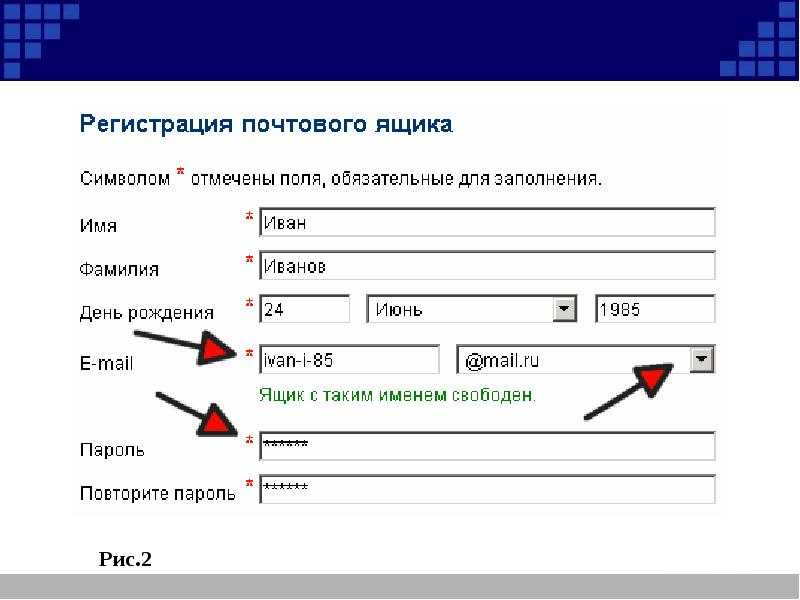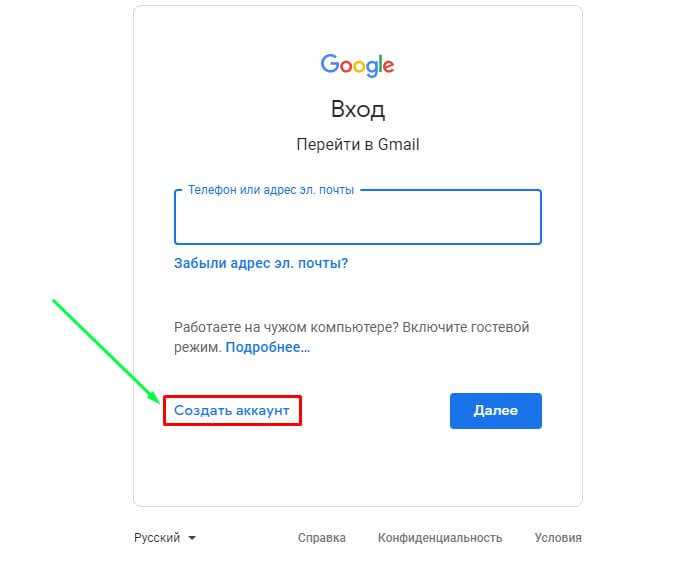Как создать электронную почту на компьютере и телефоне
В этом уроке я покажу, как создать электронную почту на компьютере или телефоне. Мы научимся регистрировать ящик в бесплатных почтовых сервисах Mail.ru, Yandex.ru, Gmail.com.
Содержание:
- Что такое электронная почта
- Как создать почту на компьютере
- Mail.ru
- Яндекс
- Gmail.com
- Как создать почту на телефоне
- Приложение Mail.ru
- Приложение Яндекс
- Приложение Gmail.com
- В мобильном браузере
Что такое электронная почта
Электронная почта – это уникальный адрес в интернете, на который люди со всего мира могут писать сообщения и добавлять к ним вложения. Главное отличие такого ящика от обычного – то, что сообщения доставляются моментально в цифровом виде.
Другие названия электронной почты: email, электронный ящик, мыло, майл.
Обслуживают электронные ящики специальные сайты – почтовые сервисы. Наиболее надежные: Яндекс, Gmail. com (google), Mail.ru. Для получения нового адреса нужно заполнить анкету в одном из этих сервисов. А именно ответить на несколько вопросов о себе, выбрать логин и придумать надежный пароль.
com (google), Mail.ru. Для получения нового адреса нужно заполнить анкету в одном из этих сервисов. А именно ответить на несколько вопросов о себе, выбрать логин и придумать надежный пароль.
Логин – это основная часть названия ящика. Он должен быть уникальным в системе, написан английскими буквами (можно использовать цифры, точку, дефис).
Лучше всего в качестве логина указать фамилию, первые буквы имени и отчества, например, konstantinov.i.k. Если в сети существует такой пользователь, можно поменять последовательность или добавить цифры (например, день рождения).
Пароль – это буквенно-цифровой код, которым будет открываться ящик. Он должен быть надежным, чтобы злоумышленники не смогли подобрать его через специальные словари.
Пароль должен состоять минимум из 8 символов. В нем должны быть указаны заглавные буквы, цифры и символы. Пример: @Nkon34$nIk
Как создать ящик на компьютере
Mail.ru
1. Перейдите на сайт mail.ru.
2. Нажмите на кнопку «Создать почту».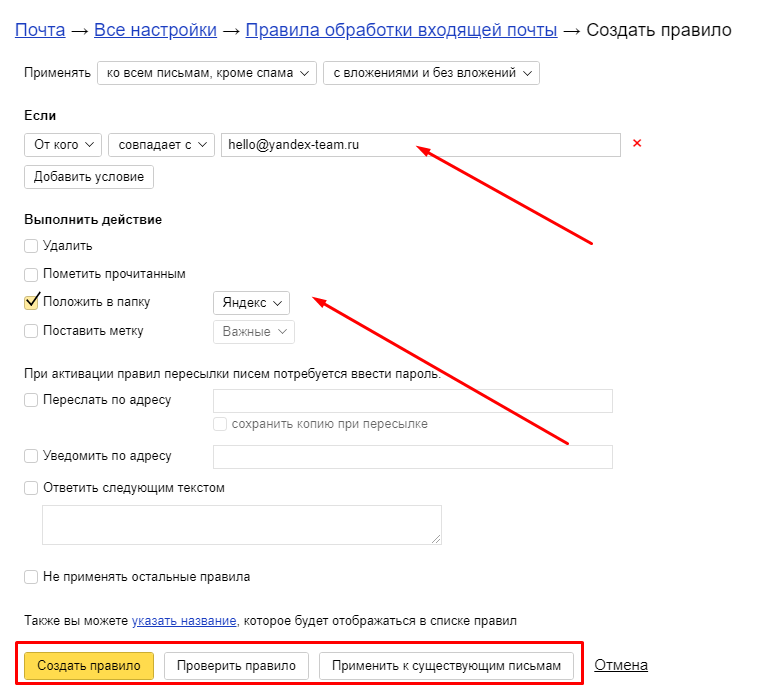
3. Заполните анкету для регистрации:
- Введите Имя и Фамилию.
- Установите дату рождения.
- Выберите ваш пол.
- В поле «Имя аккаунта» придумайте логин.
- Придумайте надежный пароль и повторите его.
- Введите свой номер мобильного, чтобы вы всегда смогли восстановить доступ при утере логина или пароля.
- Нажмите «Зарегистрироваться».
4. Введите в поле отправленный смс код подтверждения и нажмите «Продолжить».
Регистрация успешно завершена, и почта готова к работе!
Теперь люди смогут отправлять вам письма на этот адрес. Пример: [email protected]. Где komarov.k.w – логин, @ – обозначение, что это email, mail.ru – почтовый сервис.
Яндекс
1. Перейдите по адресу yandex.ru.
2. Нажмите на «Завести почту» в правом верхнем углу сайта.
3. Заполните анкету:
- В первые два поля введите имя и фамилию.
- Придумайте логин.

- Придумайте надежный пароль и повторите его.
- Введите номер телефона, чтобы можно было восстановить доступ при утрате логина или пароля.
- Нажмите на кнопку «Подтвердить номер».
Введите в поле полученный смс код.
И нажмите на кнопку «Зарегистрироваться». Всё – новый адрес успешно создан!
Теперь люди смогут отправлять письма на этот ящик. Пример: [email protected]. Где juravleva.d.v – логин, @ – обозначение, что это email, yandex.ru – почтовый сервис.
Gmail.com
1. Перейдите на сайт gmail.com.
2. Нажмите на «Создать аккаунт».
3. Заполните форму регистрации:
- В первых двух полях напечатайте имя и фамилию.
- Придумайте имя пользователя, на которое вам будут приходить сообщения.
В моем случае логин был свободным, но если он будет занят, система оповестит об этом – нужно будет придумать что-то другое. - Придумайте и подтвердите надежный пароль.

4. Прикрепите номер мобильного телефона для защиты в случае утери логина или пароля.
Введите в поле отправленный в смс код и нажмите «Подтвердить».
5. Укажите резервный email, если он имеется. Также добавьте день, месяц и год рождения, выберите пол.
Можно прикрепить номер телефона к сервисам Google, но на данном этапе мы пропустим этот пункт.
6. Прочитайте и примите «Условия использования».
Аккаунт успешно создан!
Теперь вы можете получать письма на этот адрес. Пример: [email protected]. Где lebedev.m.w – логин, @ – обозначение, что это email, gmail.com – почтовый сервис.
Как создать ящик на телефоне
Для удобства работы с письмами создатели почтовых сервисов выпустили приложения для телефонов и планшетов. Такие программы отслеживают получение сообщений и мгновенно оповещают об этом владельца.
На своем опыте могу сказать, что в приложении сообщения приходят примерно на минуту раньше, чем при получении в браузере.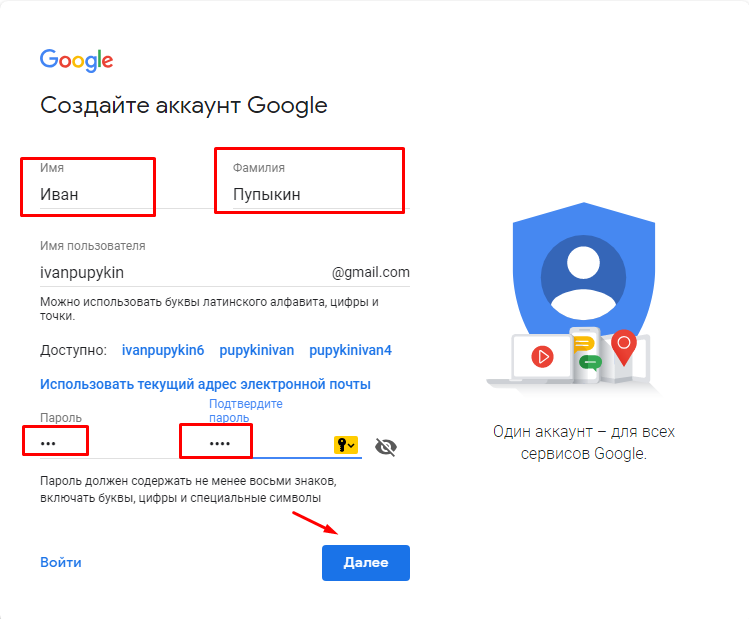
В данном разделе мы рассмотрим пример установки приложений от сервисов Mail.ru, Yandex.ru и Gmail.com. А также регистрации в них нового ящика.
Приложение Mail.ru
1. Откройте Google Play, в поле поиска напишите почта mail.ru. Или перейдите по ссылке. Установите программу.
Выйдет запрос на предоставление разрешений. Нажмите «Принять» и пойдет процесс скачивания.
2. После установки запустите приложение. Нажмите на кнопку «Создать новую почту».
3. Заполните поля в анкете:
- Добавьте имя и фамилию, дату рождения и пол.
- Придумайте имя аккаунта, которое будет вашим адресом.
- Придумайте надежный пароль.
- Прочтите условия и поставьте галочку на пункте «Я прочитал и принимаю следующие условия использования».
4. Добавьте номер мобильного телефона.
Введите полученный в смс код.
Вот и всё – ящик успешно зарегистрирован и добавлен в мобильное приложение!
Приложение Яндекс
1.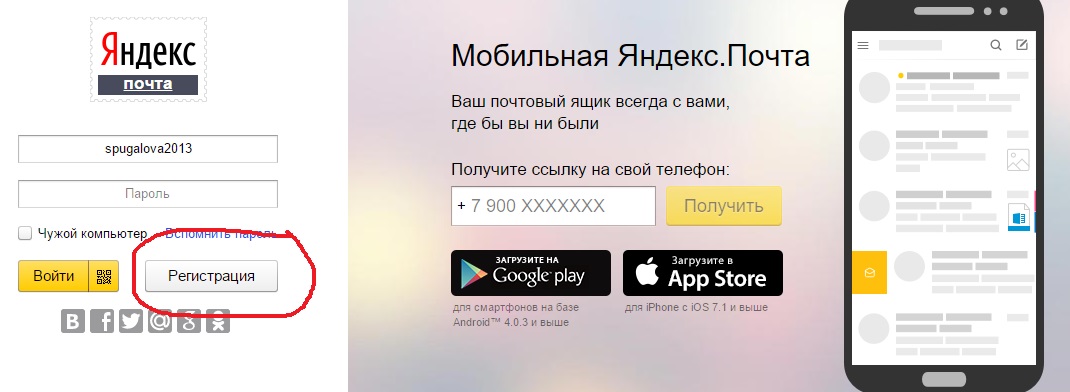 Откройте Google Play, в поле поиска напечатайте яндекс почта, выберите приложение и нажмите «Установить». Или перейдите по ссылке.
Откройте Google Play, в поле поиска напечатайте яндекс почта, выберите приложение и нажмите «Установить». Или перейдите по ссылке.
Разрешите доступ к данным, нажав на кнопку «Принять».
2. Запустите приложение. В самом нижнем углу нажмите на пункт «Заведите Яндекс.Почту».
3. Добавьте номер телефона, на который будет зарегистрирован ящик.
4. Напечатайте имя и фамилию, придумайте логин и пароль.
Нажмите на кнопку «Зарегистрироваться», а затем «Перейти к почте».
Поздравляю, регистрация успешно завершена!
Приложение Gmail
Обычно приложение Gmail установлено в системе Android по умолчанию. Если у вас в телефоне его нет, то установите по ссылке. Или вручную:
- Откройте Google Play.
- В поле поиска напишите gmail.
- Нажмите на кнопку «Установить».
- Нажмите «Принять» во всплывающем окошке.
Откройте приложение Gmail. Нажмите на «Добавить адрес электронной почты».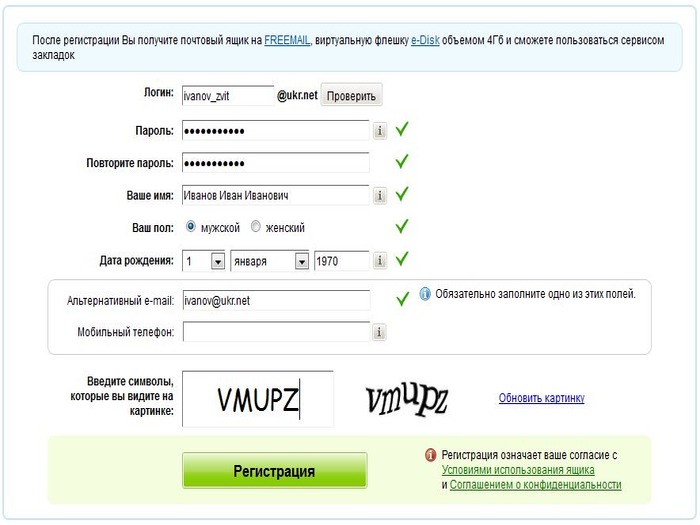
Выберите «Google».
В нижнем левом углу нажмите на кнопку «Создать аккаунт».
Приступаем к заполнению анкеты
Введите имя и фамилию.
Введите ваш номер телефона, к которому Gmail привяжет электронный ящик.
Введите в поле полученный в смс код.
Заполните общие сведения: день, месяц и год рождения, пол.
Выберите предложенный из списка электронный адрес или создайте свой.
Как создать свой email:
- Нажимаем на «Создать другой адрес Gmail».
- Придумываем логин.
- Нажимаем «Далее» и придумываем пароль.
Google предложит привязать номер к сервисам. На данном этапе пропустим этот пункт.
Далее прочтите и примите «Условия использования и конфиденциальности».
Всё – регистрация завершена!
Нажмите «Далее» и откроется папка «Входящие».
Как создать ящик в мобильном браузере
В данном разделе мы рассмотрим пример создания нового электронного ящика через мобильный браузер и сервис Mail.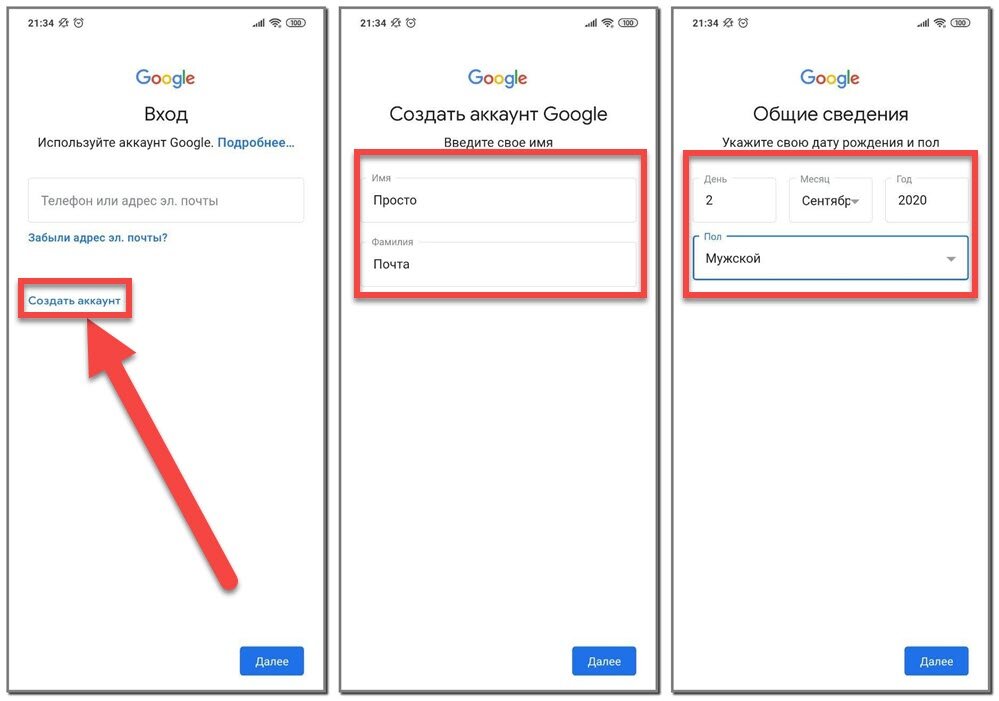
1. Откройте мобильный браузер, например, Google Chrome или Safari.
2. Перейдите на сайт m.mail.ru и нажмите «Регистрация».
3. Заполните анкету:
- Введите имя и фамилию.
- Установите дату рождения.
- Выберите пол.
- Придумайте имя пользователя.
- Придумайте надежный пароль и повторите его для проверки.
- Прикрепите номер телефона.
Нажмите на кнопку «Зарегистрироваться». Введите в поле полученный в смс код и нажмите «Продолжить».
Регистрация завершена.
Дата публикации: 04.09.2019
Автор: Илья Курбанов
СберСтрахование
Выберите будущую профессию и мы расскажем как накопить на образование
Узнать больше
Уважаемые Клиенты!
График работы ресепшн:
23.12.2022 с 08:00 до 16:45
30.12.2022 с 08:00 до 17:00
По всем интересующим вопросам вы можете
обращаться по телефонам:
900 Бесплатный номер для звонков с мобильных по России
8 495 500 55 50 Номер для звонков из любой точки мира; Бесплатный по Москве, платный в иных случаях
Без ожидания извещения и посещения почты России.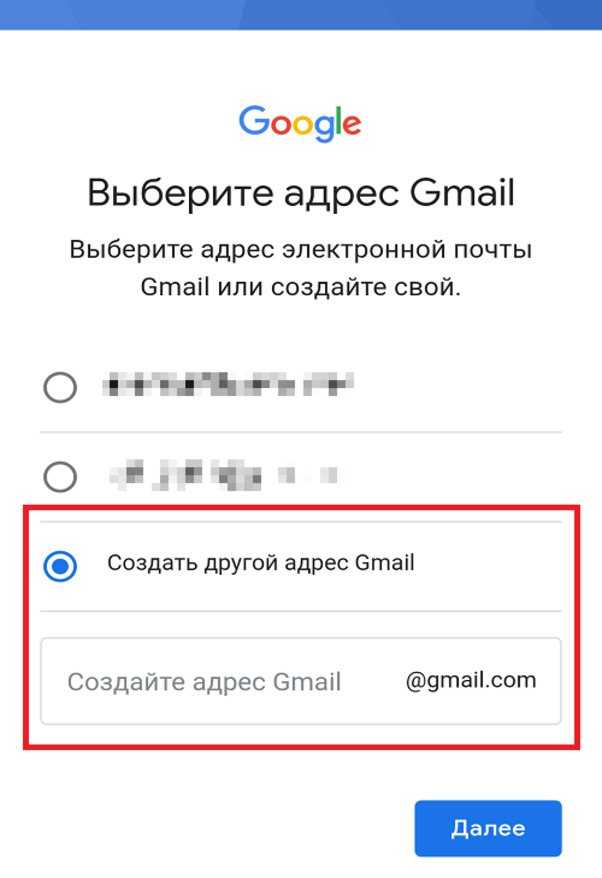
Быстро, безопасно, удобно.
Узнать больше
Представляем вам наши продукты накопительного страхования жизни
Узнать больше
Корпоративное страхование – лучший способ удержать и привлечь квалифицированные кадры.
Узнать больше
Горячая линия 24/7 Коронавирус
Бесплатно консультируйтесь по вопросам, связанным с коронавирусом
- Жизнь и здоровье
Управляемый капитал
Инвестиционная программа со страховой защитой
- Инвестиции
Всё больше россиян хотят научиться управлять своим бюджетом
В декабре россияне традиционно подводят итоги уходящего года и ставят перед собой новые цели.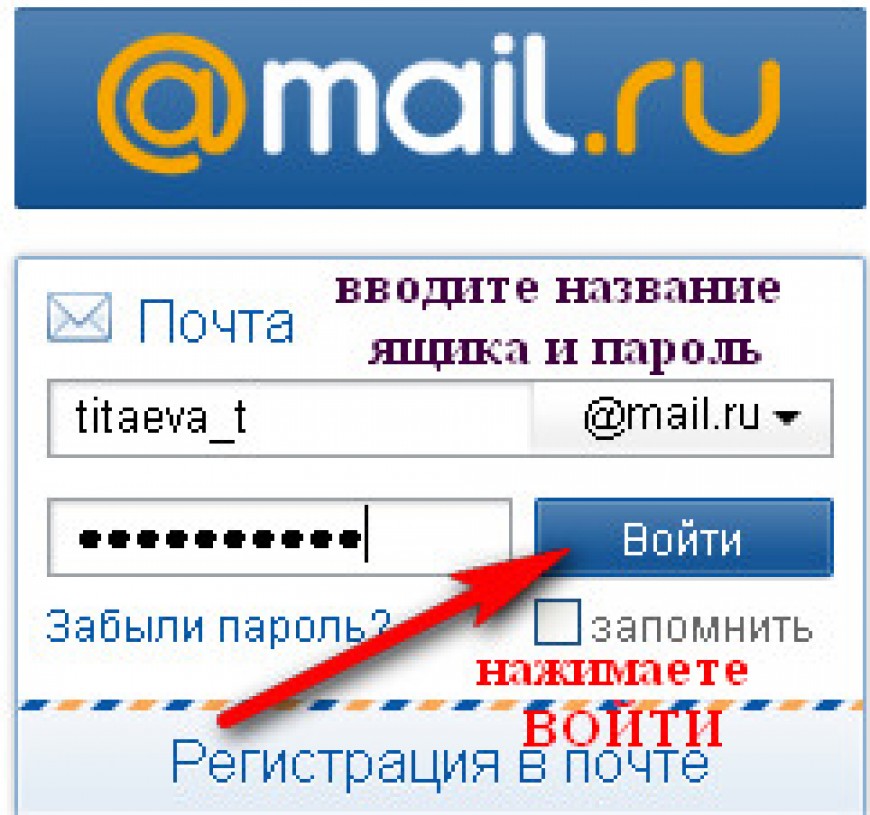 По результатам опроса СберСтрахования жизни и СберСтрахования, три самых популярных обещания россиян самим себе на новый 2023 год — найти новую работу, накрыть достойный новогодний стол и купить автомобиль. По сравнению с прошлым годом выросло число тех, кто хочет начать копить и расстаться с вредными привычками.
По результатам опроса СберСтрахования жизни и СберСтрахования, три самых популярных обещания россиян самим себе на новый 2023 год — найти новую работу, накрыть достойный новогодний стол и купить автомобиль. По сравнению с прошлым годом выросло число тех, кто хочет начать копить и расстаться с вредными привычками.
- Новости
Кто есть кто в договоре страхования
- Фин. грамотность
Электронные заказные письма
СберСтрахование жизни признана лучшей страховой компанией России
СберСтрахование жизни второй год подряд стала лауреатом премии Wealth Navigator Awards 2022 в номинации «Лучшая страховая компания». Церемония награждения победителей прошла 19 декабря 2022 года в Москве.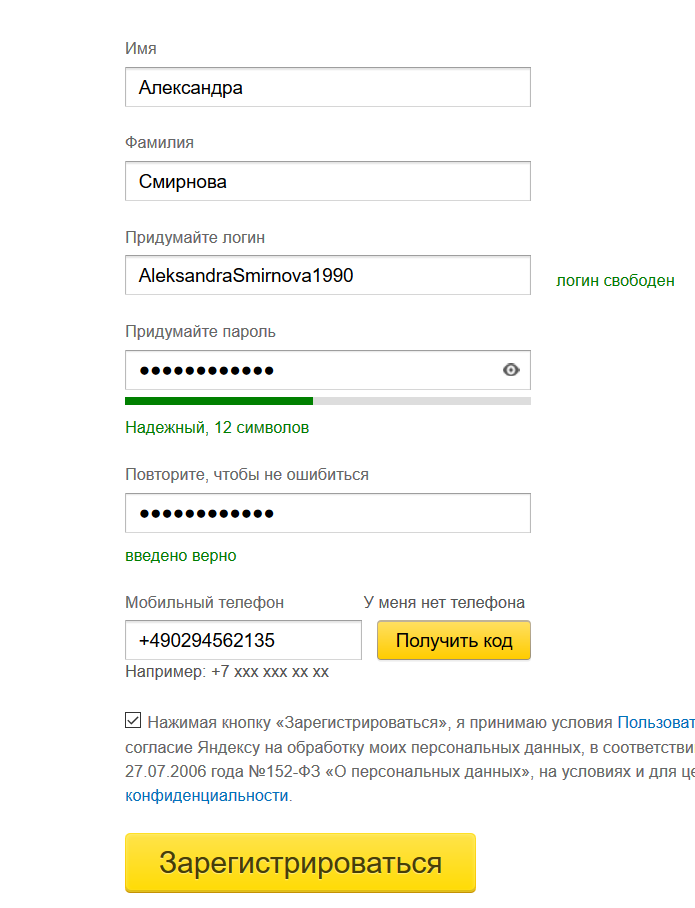
- Новости
Информационные инструменты для наших инвесторов
- Инвестиционное страхование
Билет в будущее
Накопительное страхование жизни — это финансовое решение, которое совмещает в себе накопления и страховую защиту
- Накопления
Россияне рассказали, какой доход необходим для накоплений
Работа.ру и СберСтрахование жизни выяснили, какой доход необходим россиянам, чтобы делать накопления. В исследовании приняли участие более 5000 пользователей Работа.ру из всех регионов России.
- Новости
«Коэффициент участия» в продукте инвестиционного страхования жизни
- Инвестиционное страхование
Вопрос-ответ
- Глоссарий
Больше половины россиян с планами на покупку недвижимости хотят накопить на нее самостоятельно
Подавляющее большинство россиян проживает в собственной квартире.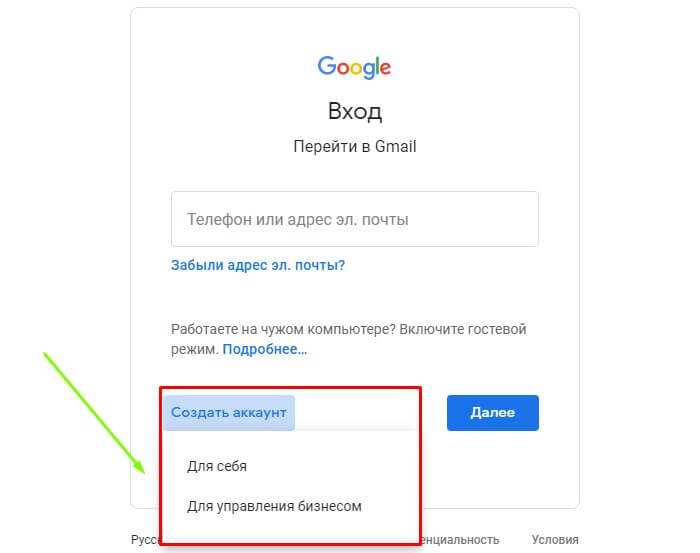 Однако часть респондентов копят на покупку недвижимости, потому что хотят расширить жилплощадь. Такие результаты показал опрос СберСтрахования жизни в преддверии Дня риелтора, который в этом году отмечается 17 декабря.
Однако часть респондентов копят на покупку недвижимости, потому что хотят расширить жилплощадь. Такие результаты показал опрос СберСтрахования жизни в преддверии Дня риелтора, который в этом году отмечается 17 декабря.
- Новости
О том, как важно видеть ошибки и исправлять их
- Реальные истории клиентов
Страхование владельцев кредитных карт
Позаботьтесь о том, чтобы задолженность по кредитной карте не перешла на ваших близких
- Кредит
Правовую службу СберСтрахования жизни возглавила Кристина Найко
Кристина Найко назначена начальником правовой службы СберСтрахования жизни.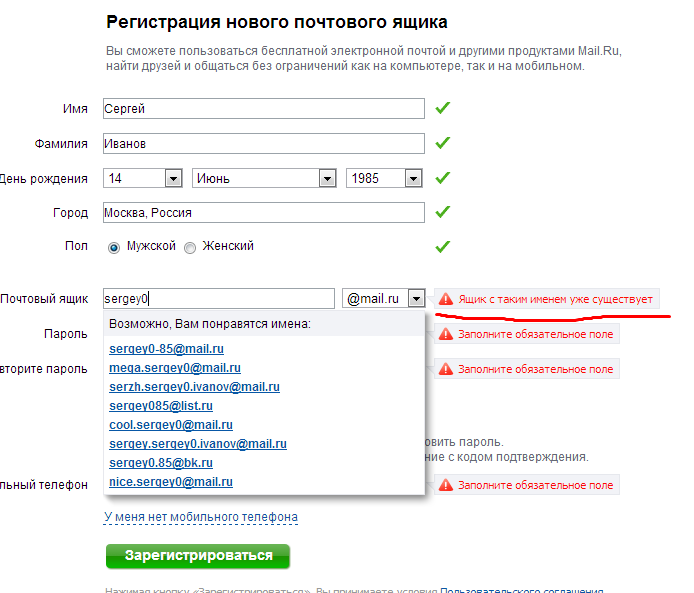 Вместе с командой она будет развивать и оптимизировать процессы правового сопровождения деятельности компании.
Вместе с командой она будет развивать и оптимизировать процессы правового сопровождения деятельности компании.
- Новости
Показать еще
Как создать группу электронной почты в Gmail
Gmail — одна из крупнейших почтовых платформ нашего времени. Он занимает более 27,8% доли рынка почтовых клиентов и имеет более 1,5 миллиарда пользователей.
Если вы один из таких пользователей, вы, возможно, расстроились из-за того, что вводили неправильные электронные письма в поле «Кому» или пропускали важных людей из групповых электронных писем.
группы Gmail решают эту проблему. Это функция, которая группирует контакты, присваивает им ярлык и позволяет отправлять электронные письма этой группе, просто вводя имя ярлыка в поле «Кому» при составлении электронного письма.
В этом руководстве мы расскажем о пошаговом процессе создания группы электронной почты в Gmail.
Краткий ответ: да!
Вы можете использовать Контакты Google для создания группы электронной почты, которую затем можно использовать в Gmail.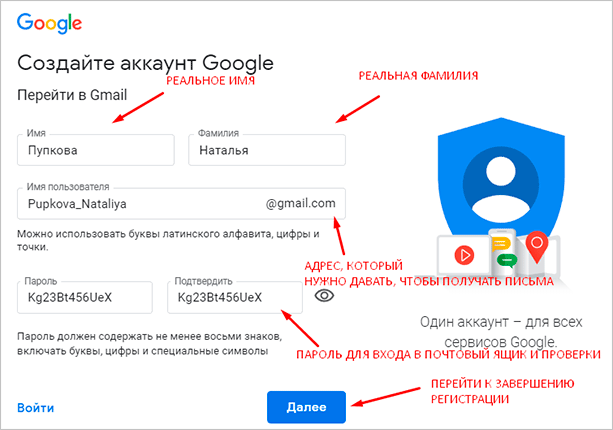 Есть простой процесс. Все, что вам нужно сделать, это создать контакты, добавить их в список рассылки и начать отправлять им сообщения по электронной почте.
Есть простой процесс. Все, что вам нужно сделать, это создать контакты, добавить их в список рассылки и начать отправлять им сообщения по электронной почте.
Прежде чем мы углубимся в руководство, давайте рассмотрим некоторые преимущества, которые могут дать группы Gmail:
Связаться с несколькими людьми одновременно
После того, как вы создали свой список рассылки группы электронной почты, вы можете отправлять электронные письма сотням людей одновременно — аналогично тому, как вы можете использовать программное обеспечение для маркетинга по электронной почте. Вам не нужно запоминать индивидуальные адреса электронной почты всех участников разговора; группа электронной почты сделает это за вас.
Меньше места для ошибки
Поскольку ваши контакты Gmail сохраняются перед добавлением в группу, вам не нужно вручную вводить адрес электронной почты каждый раз, когда вы хотите отправить. Это означает, что меньше места для ошибки, и мало шансов, что вы сделаете опечатку при повторной попытке отправить электронное письмо на этот конкретный адрес.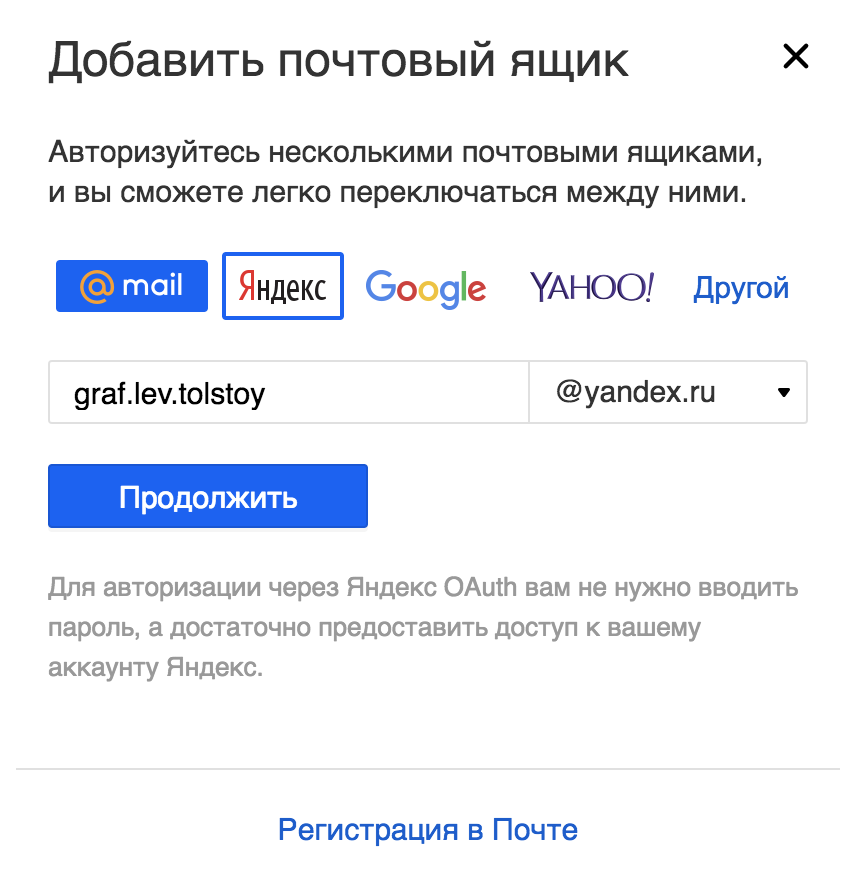 Это также убережет вас от ошибочного письма не тому человеку.
Это также убережет вас от ошибочного письма не тому человеку.
Экономьте время и будьте последовательны при отправке писем одним и тем же людям
Если вы регулярно отправляете электронные письма с помощью Gmail нескольким людям, добавление их в группу может сэкономить ваше время. Вам не нужно каждый раз добавлять в электронное письмо нескольких коллег, клиентов или членов семьи. Вместо этого вы можете использовать свою группу и убедиться, что вы никого не пропустите по ошибке.
Вы убеждены начать использовать группы Gmail? Прежде чем вы сможете отправлять массовые электронные письма нескольким контактам, вам необходимо создать сами группы.
Вот пошаговое руководство по созданию группы электронной почты в Gmail:
- Откройте Контакты Google
- Создайте ярлык группы
- Добавьте контакты в свой ярлык
- Выберите имя ярлыка в поле «Кому»
- Отправить письмо в группу
1. Откройте Google Контакты
Для создания групп Google вам потребуется учетная запись Google.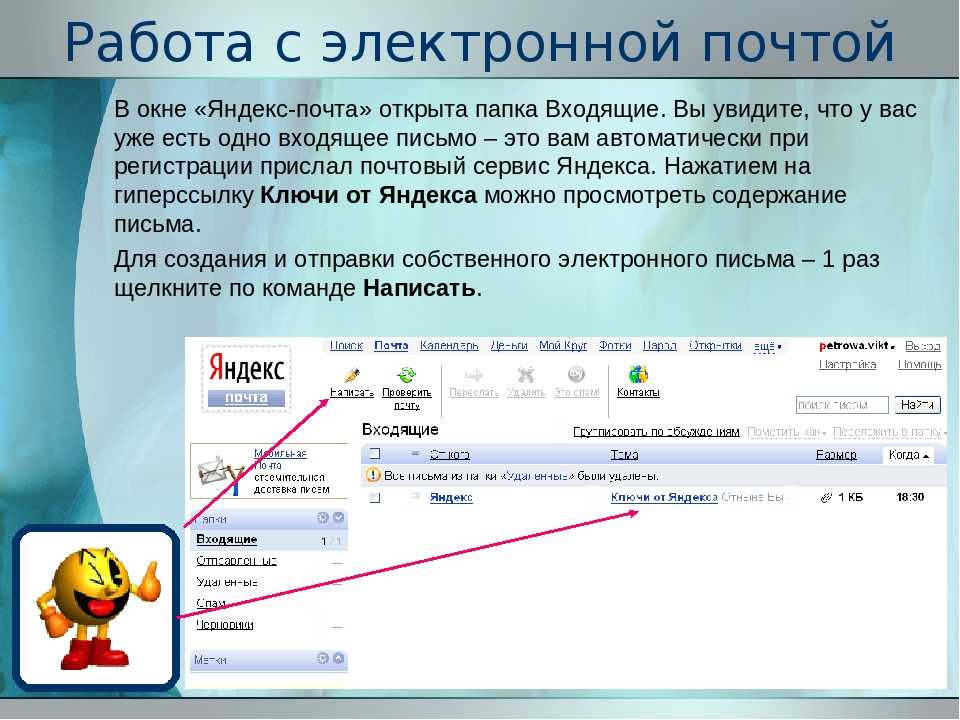 Сделать это бесплатно (и легко).
Сделать это бесплатно (и легко).
После того, как вы настроите и запустите свою учетную запись Gmail, перейдите в Google Контакты; часть библиотеки Google Apps. Это как виртуальный каталог людей, которым вы регулярно отправляете электронные письма, и отправная точка для создания групп электронной почты в Gmail.
2. Создайте групповую метку
Gmail создает группы электронной почты на основе ярлыка, связанного с контактом.
В левой части экрана вы увидите раздел для ярлыков. Это будет название группы. Итак, нажмите «Создать метку» и дайте новой метке имя.
Не забудьте сделать имена ярлыков конкретными и релевантными, особенно если вы планируете создать несколько групп электронной почты. Некоторые примеры включают:
- «Команда маркетинга»
- «Поставщики»
- «Подписчики электронной почты»
3. Добавьте контакты на ярлык
К этому моменту у вас есть ярлык для группы Gmail, которую вы хотите создать.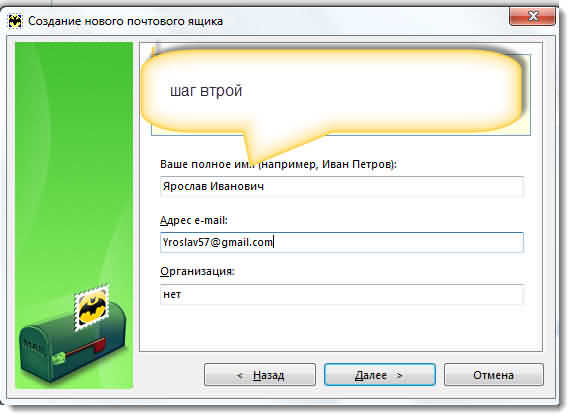
Добавьте людей в эти группы, создав контакт для каждого человека, которого вы хотите включить в список рассылки. У вас будет место для ввода их:
- Имя
- Фамилия
- Компания
- Должность
- Адрес электронной почты
- Номер телефона
- Примечания
Самое главное, что вы даете им адрес электронной почты (наряду с адресом). Убедитесь, что вы используете один и тот же ярлык группы для каждого нового контакта. В зависимости от того, сколько групп Gmail вы создаете, у вас может быть несколько вариантов на выбор:
Повторите этот процесс для каждого человека, которого вы хотите добавить в группу. Если вам нужно добавить несколько контактов, вместо этого вы можете массово загрузить их из CSV-файла.
Затем выберите ярлык на боковой панели контактов Google, чтобы увидеть список всех с таким же тегом:
4. Подготовьте письмо
После того, как вы создали свой список, пришло время перейти к самой интересной части: созданию электронной почты!
Откройте Gmail и создайте новое электронное письмо.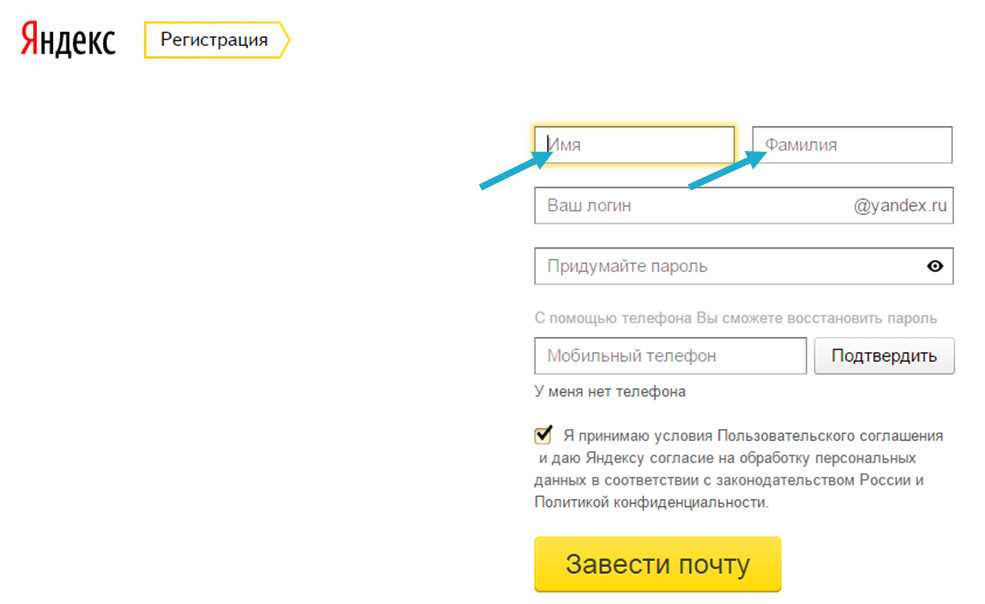 Во всплывающем окне нажмите «Кому» в верхнем поле. Это откроет меньшее окно со списком всех ваших контактов Google.
Во всплывающем окне нажмите «Кому» в верхнем поле. Это откроет меньшее окно со списком всех ваших контактов Google.
Найдите лейбл, на который вы хотите отправить электронное письмо, затем выберите его в качестве аудитории электронной почты.
Или, если вы хотите сделать скрытой или копией определенный список групп, введите имя метки в эти поля:
5. Отправьте электронное письмо
Закончите писать электронное письмо, создайте строку темы и отправьте.
Теперь он будет отправлен всем в пределах метки, которую вы выбрали и добавили в поле «Кому».
Нужно внести изменения в вашу контактную группу?
Если вы удаляете кого-то, создаете новую группу или добавляете нового человека, управлять ярлыками легко.
Просто вернитесь в Google Контакты и нажмите на метку, которую хотите изменить. Вы можете нажать кнопку карандаша, чтобы изменить его имя.
Оттуда вы также можете редактировать контакты в этой группе, добавлять новые контакты или удалять существующие.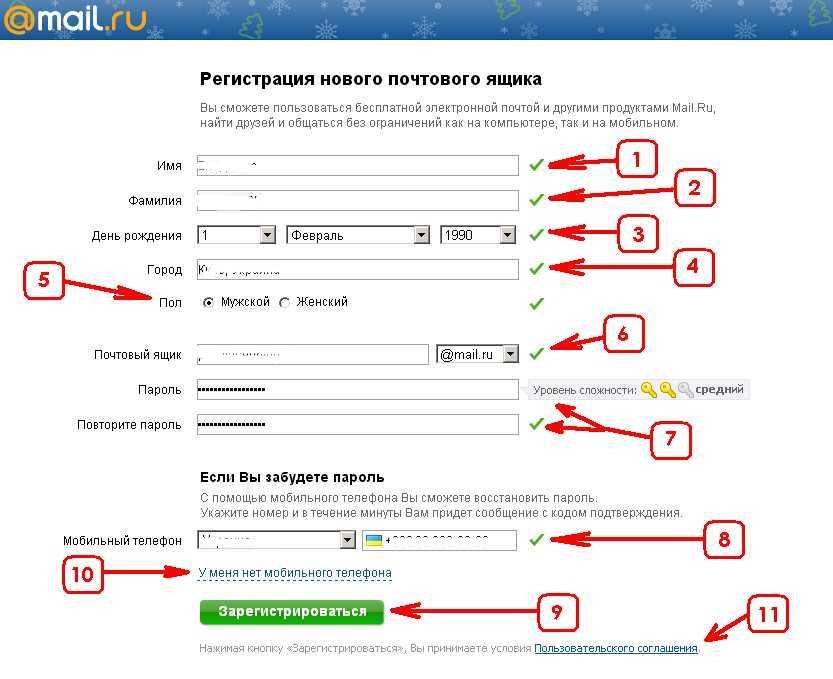 Установите флажок рядом с выбором контактов и нажмите значок метки, чтобы добавить или удалить их из группы:
Установите флажок рядом с выбором контактов и нажмите значок метки, чтобы добавить или удалить их из группы:
НАЧАТЬ
Поздравляем! Вы запустили свою первую группу Gmail.
Теперь вы знаете, как создавать группы электронной почты в Gmail. Вот пять умных способов использовать их в своих интересах.
1. Отправлять обновления друзьям и родственникам
Группы электронной почты в Gmail идеально подходят для регулярной связи с друзьями и членами семьи, особенно с теми, кто не зарегистрирован на Facebook.
Вы можете создать группу электронной почты для близких родственников, расширенной семьи и группу для близких друзей. Просто создайте список рассылки Gmail для каждого из них и отправляйте электронные письма в эту группу Gmail. Это отличный способ обмениваться фотографиями и обновлениями друг с другом.
Поскольку три четверти пользователей Gmail получают доступ к электронной почте на своих мобильных устройствах, это означает, что ваши друзья и семья могут связаться с вами, где бы они ни находились.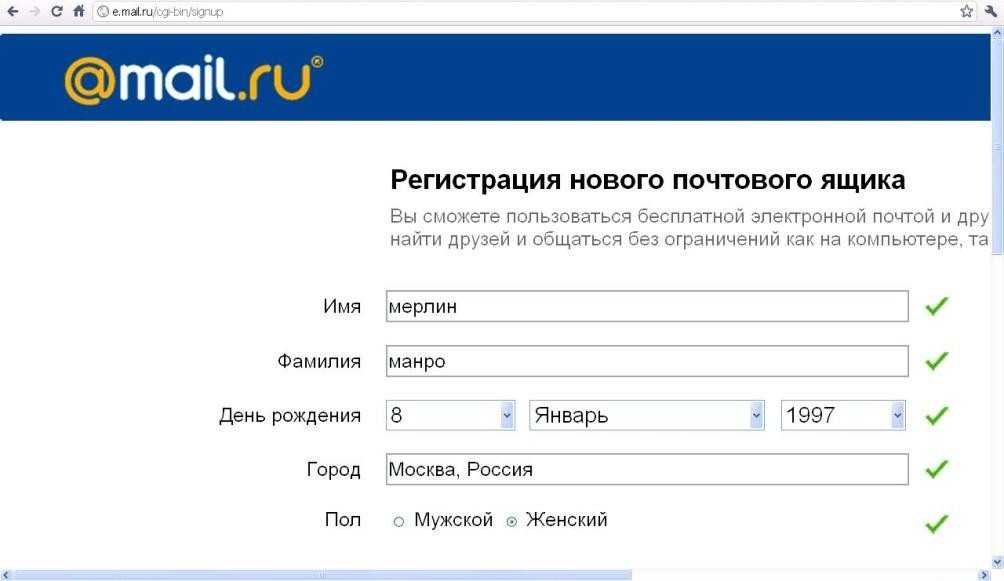
2. Догнать группу людей
Сочетание функции ярлыков Google Contacts и Gmail также отлично подходит для общения с группами людей, такими как клубы, организации, социальные клубы или поставщики.
Вы можете отправить сообщение всей группе всего за несколько кликов.
Давайте применим это на практике и предположим, что вы планируете мероприятие. Вы создаете группу электронной почты для всех, кто помогает вам с этим мероприятием, например:
.- Поставщики вывесок
- Производители продуктов
- Ваша команда по проведению мероприятий
Наличие единой группы электронной почты помогает всем оставаться на одной волне. Если что-то произойдет (например, событие отменят), вы можете сообщить об этом всем сразу. Нет никаких «я сказал этому человеку?» необходимые дилеммы.
Однако вам не нужен бизнес, чтобы воспользоваться преимуществами групп электронной почты. Исследование Mailchimp показывает, что электронные письма о хобби имеют показатель открываемости выше среднего — 27,74%.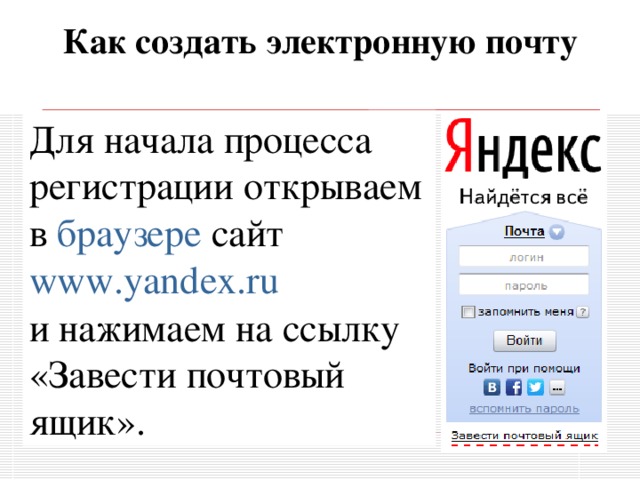 Если вы управляете организацией или клубом, но не отправляете электронные письма регулярно, это определенно стоит попробовать.
Если вы управляете организацией или клубом, но не отправляете электронные письма регулярно, это определенно стоит попробовать.
3. Электронная почта людям, с которыми вы регулярно общаетесь вместе
У большинства из нас есть люди, с которыми мы обычно общаемся по электронной почте, например, несколько сотрудников или клиент и его помощник.
Если вы создадите группу электронной почты для этих людей, вы упростите процесс отправки. Вам не придется иметь дело с тем, что вы случайно пропустили кого-то из важного электронного письма.
Мы можем увидеть это в действии с агентством, которое предлагает рекламные услуги Facebook для своих клиентов. Они могут захотеть создать группу электронной почты, включающую:
- Клиент
- Менеджер по работе с клиентами
- Менеджер социальных сетей
Если агентству необходимо обсудить с клиентом их рекламу, они будут использовать ту же группу электронной почты. Все будут зациклены на одном и том же электронном письме и всегда будут иметь актуальную информацию.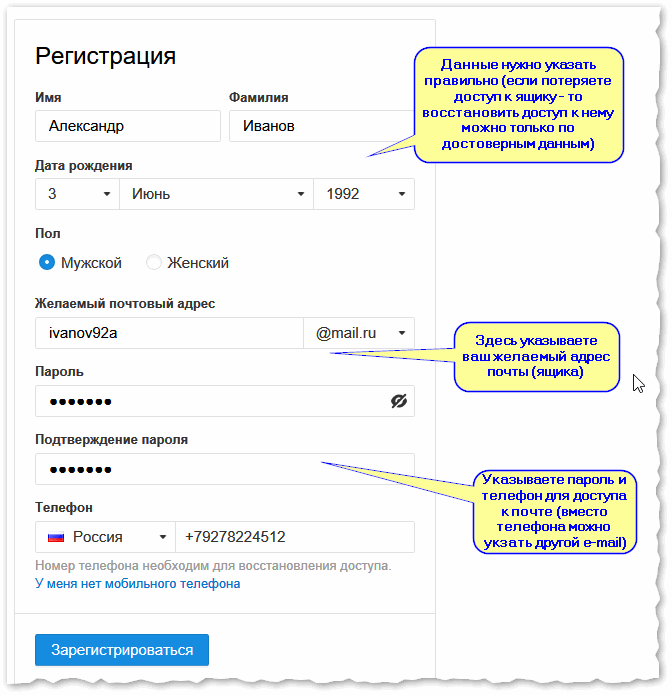
4. Отправьте бизнес-обновление
Не у всех есть деньги, чтобы инвестировать в модное программное обеспечение для электронного маркетинга.
Если вы еще не используете программное обеспечение для работы с электронной почтой, группы Gmail могут стать отличным способом рассылки бизнес-обновлений клиентам. Вы можете составить список контактов по электронной почте и поделиться:
- Запуск новых продуктов
- Специальные предложения и скидки
- Отзывы клиентов
Около 81% маркетологов B2B говорят, что этот тип рассылки по электронной почте является их наиболее используемым типом контент-маркетинга, а 31% считают, что это их самый эффективный способ взращивайте потенциальных клиентов.
Однако недостатком использования групп Gmail для рассылки информационных бюллетеней по электронной почте является то, что у вас нет доступа к какой-либо аналитике или данным. Вы не можете видеть, открыли ли они письмо или взаимодействовали с ним, поэтому лучше инвестировать в профессиональный инструмент электронного маркетинга, если вы серьезно относитесь к тому, чтобы ваша электронная почта работала на вас.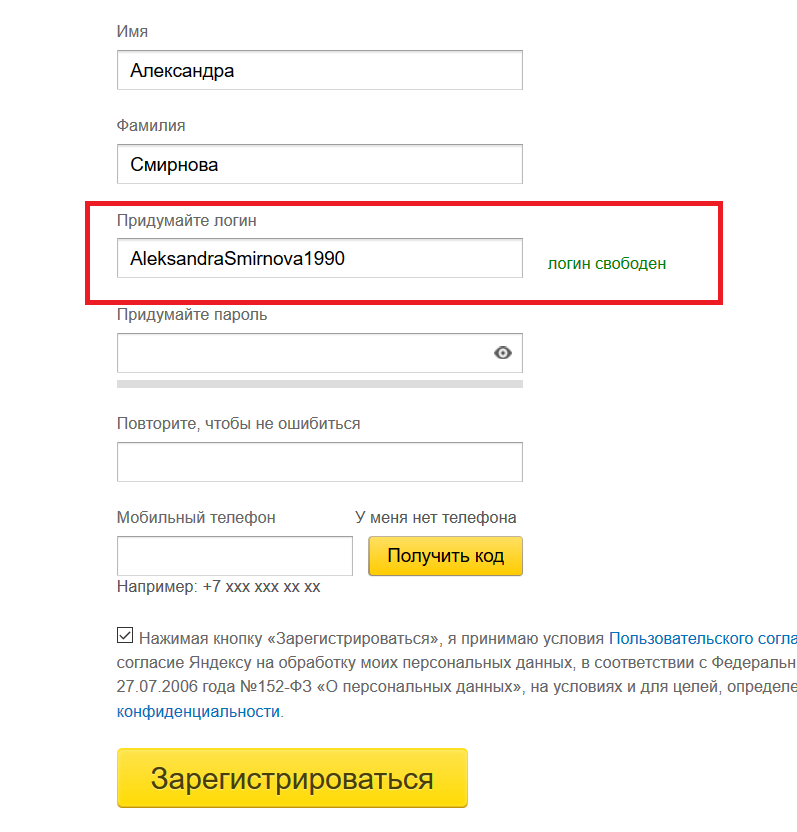
[кнопка: узнать, как отправлять электронную почту через ManyChat] https://support.manychat.com/support/solutions/articles/36000184966-sending-email-through-manychat
5. Отвечайте на заявления о приеме на работу
У вас большое количество желающих работать на вас? Вместо того, чтобы отвечать на каждое приложение по отдельности (или, что еще хуже, не отвечать вообще), вы можете создать группы Gmail, которые сделают всю тяжелую работу за вас.
Допустим, у вас есть 100 заявок на должность, которую вы хотите заполнить. Попросите вашего менеджера по найму или подбору персонала пометить каждого человека в списке контактов как «потенциальный» или «нет».
Вы можете отправить письмо с вежливым отказом 80 выбранным контактам, помеченным как «нет». Для остальных 20 кандидатов создайте еще одно электронное письмо, в котором попросите группу запланировать интервью, ответить еще на несколько вопросов или выполнить пробный проект.
Это быстрый и простой способ ответить на все заявления о приеме на работу, независимо от того, сколько кандидатов вы получили.
Как видите, создание ярлыков для новой группы контактов сэкономит вам время и деньги. Вы никогда не пропустите важных людей из обсуждения, и вам не придется запоминать каждого отдельного человека, которого нужно зациклить на обновлении. Группы электронной почты обрабатывают все это за вас.
Начните с создания самих ярлыков, добавления людей из списка контактов и использования имени ярлыка в поле «Кому» любых будущих электронных писем.
Вскоре вы начнете видеть, сколько времени вы тратите впустую, вводя адреса электронной почты по отдельности!
НАЧАТЬ
Вы уже проголосовали!
Содержание этого блога было подготовлено независимо и предназначено только для информационных целей. Высказанные мнения принадлежат автору и не обязательно отражают точку зрения ManyChat или любой другой стороны. Индивидуальные результаты могут отличаться.
Электронная почта: Персонализируйте свой адрес электронной почты Питта (Outlook) | Информационные технологии
Теперь вы можете персонализировать внешний вид своего адреса электронной почты Pitt (Outlook), добавив псевдоним электронной почты к своему адресу электронной почты Pitt (Outlook).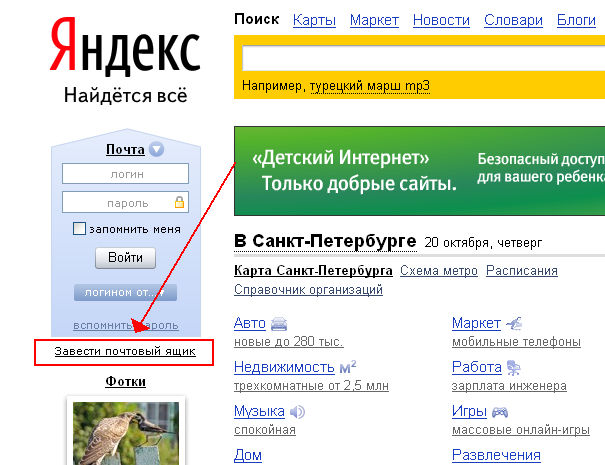 Псевдоним — это просто дополнительный адрес электронной почты, который люди могут использовать для отправки вам сообщений электронной почты в Pitt.
Псевдоним — это просто дополнительный адрес электронной почты, который люди могут использовать для отправки вам сообщений электронной почты в Pitt.
Допустим, вас зовут Джон Смит, а ваш текущий адрес электронной почты Питта (Outlook) — [email protected]. Вы можете добавить псевдоним электронной почты, такой как [email protected] или [email protected], чтобы другим было легче запомнить ваш адрес.
Установка псевдонима электронной почты не изменит способ получения электронной почты университета. Вся электронная почта — отправлена ли она на ваш псевдоним электронной почты или на ваш официальный адрес электронной почты университета — будет доставлена туда же, где вы ее прочитали сегодня. Псевдонимы электронной почты также не изменяют ваше официальное имя пользователя в учетной записи University Computing Account. При входе в службы Pitt вы должны использовать свое имя пользователя (или имя пользователя адрес электронной почты @pitt.edu), а не псевдоним электронной почты.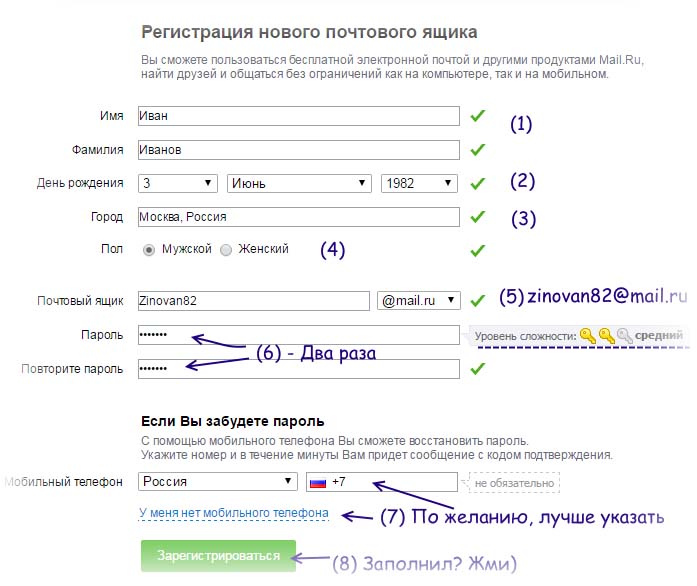
Студенты, преподаватели и сотрудники могут добавить до двух псевдонимов электронной почты в My Pitt:
- Войдите в систему самообслуживания учетных записей (accounts.pitt.edu).
- На вкладке Псевдонимы электронной почты ознакомьтесь с рекомендациями для псевдонимов адресов.
- Введите адрес-псевдоним и его настройки в поле Создать новый адрес электронной почты .
- Щелкните Создать псевдоним электронной почты .
Псевдоним электронной почты заменяет мой официальный адрес электронной почты университета?
Нет. Ваш официальный адрес электронной почты университета не изменится и не исчезнет, если вы решите создать псевдоним электронной почты. Адрес электронной почты — это просто еще один адрес, который можно использовать в дополнение к адресу электронной почты вашего университета.
Зачем мне использовать псевдоним электронной почты?
Существует множество причин, по которым кто-то может заинтересоваться использованием псевдонима электронной почты.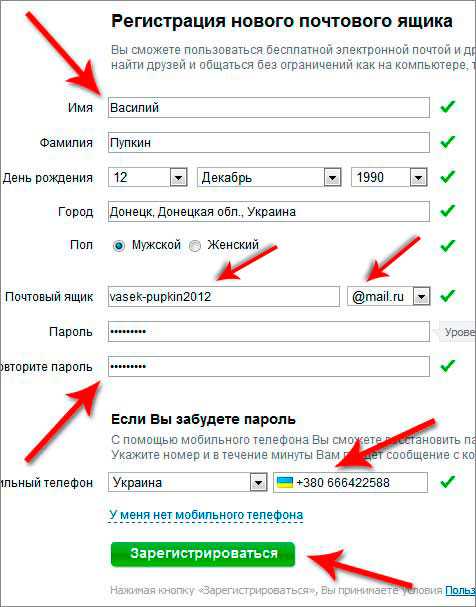 Возможно, вы захотите создать псевдоним электронной почты, который будет легко запомнить другим. Возможно, вы захотите создать псевдоним, который сможете использовать, когда представляете университетский клуб или организацию. Или вы можете создать псевдоним, которым вы поделитесь со своими учащимися, и отдельный, чтобы поделиться с коллегами.
Возможно, вы захотите создать псевдоним электронной почты, который будет легко запомнить другим. Возможно, вы захотите создать псевдоним, который сможете использовать, когда представляете университетский клуб или организацию. Или вы можете создать псевдоним, которым вы поделитесь со своими учащимися, и отдельный, чтобы поделиться с коллегами.
Изменит ли установка псевдонима электронной почты имя пользователя и пароль, которые я использую для входа в My Pitt и другие службы?
Нет. Вы по-прежнему будете использовать официальное имя пользователя и пароль университетской вычислительной учетной записи для входа в My Pitt (my.pitt.edu) и другие корпоративные технологические службы. Если вам нужно войти со своим адресом электронной почты, вы войдете с именем пользователя @pitt.edu, а не с псевдонимом электронной почты.
Если я создам псевдоним электронной почты, пропущу ли я сообщения, отправленные на мой официальный адрес электронной почты университета?
Нет.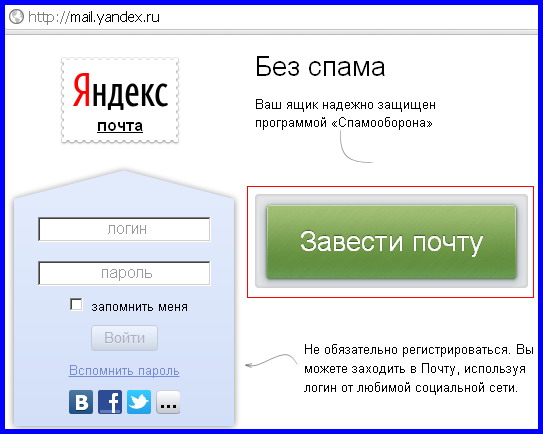 Вы получите электронную почту университета по тому же адресу, что и сегодня. Это не зависит от того, отправлено ли сообщение на один из ваших псевдонимов или на ваш официальный адрес в университете.
Вы получите электронную почту университета по тому же адресу, что и сегодня. Это не зависит от того, отправлено ли сообщение на один из ваших псевдонимов или на ваш официальный адрес в университете.
Что делать, если два человека запрашивают один и тот же псевдоним электронной почты?
Псевдонимы электронной почты предоставляются в порядке очереди. Когда вы входите в систему, чтобы создать свой псевдоним электронной почты, вы можете проверить, доступен ли интересующий вас псевдоним.
Если я добавлю псевдоним электронной почты, какой адрес электронной почты будет отображаться в поле «От кого» при отправке кому-либо сообщения электронной почты?
Когда вы устанавливаете псевдоним электронной почты, вы сможете выбрать, какой адрес электронной почты вы хотите использовать в качестве «Адрес отправителя». Выбранный адрес электронной почты будет отображаться в поле «От», когда вы отправляете сообщение кому-либо. Вы можете сделать один из своих псевдонимов электронной почты своим адресом «От» или оставить официальный адрес электронной почты университета в качестве адреса «От».
Сколько псевдонимов можно добавить?
Вы можете добавить до двух псевдонимов электронной почты.
Могу ли я установить внешний адрес электронной почты (например, адрес Gmail) в качестве псевдонима электронной почты?
Нет. Все псевдонимы электронной почты должны заканчиваться на @pitt.edu .
У меня есть спонсируемый аккаунт. Могу ли я установить для него псевдоним электронной почты?
Да. Если у вас есть спонсируемая (а не основная) учетная запись University Computing Account, вы все равно можете настроить до двух псевдонимов электронной почты.
Могу ли я удалить созданный псевдоним электронной почты?
Нет. Служба предназначена для того, чтобы студенты, преподаватели и сотрудники могли создавать псевдонимы электронной почты, которые можно использовать на долгосрочной основе для удовлетворения текущих академических или деловых потребностей.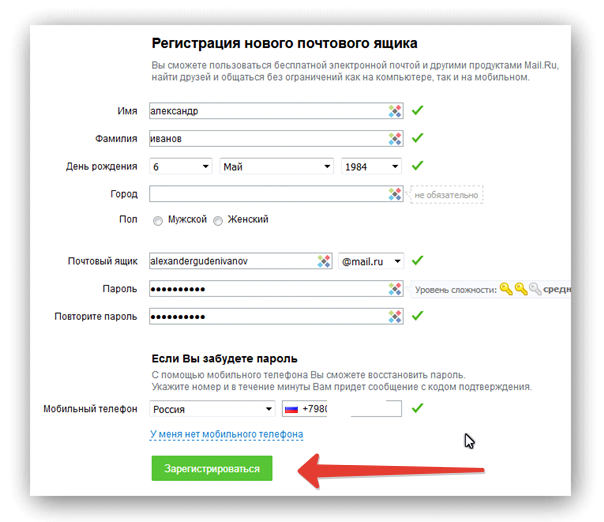 Чтобы воспрепятствовать созданию краткосрочных временных псевдонимов электронной почты, пользователи не смогут удалять или удалять созданные ими псевдонимы электронной почты.
Чтобы воспрепятствовать созданию краткосрочных временных псевдонимов электронной почты, пользователи не смогут удалять или удалять созданные ими псевдонимы электронной почты.
Каким критериям должен соответствовать мой псевдоним электронной почты?
Ваш псевдоним электронной почты может содержать буквы, цифры, точки, дефисы и символы подчеркивания. Он должен соответствовать следующим критериям:
- Псевдоним не должен использоваться для искажения вашей личности.
- Псевдоним должен носить профессиональный характер.
- Псевдоним должен быть длиннее восьми символов. или содержат точку, тире или подчеркивание. Это требование предотвратит конфликт вашего псевдонима с реальными именами пользователей Pitt, которые могут быть созданы в будущем для новых студентов, преподавателей и сотрудников.
В настоящее время я пересылаю электронную почту университета на другой адрес. Если я создам адрес электронной почты, будут ли также пересылаться сообщения, отправленные на этот псевдоним?
Да.